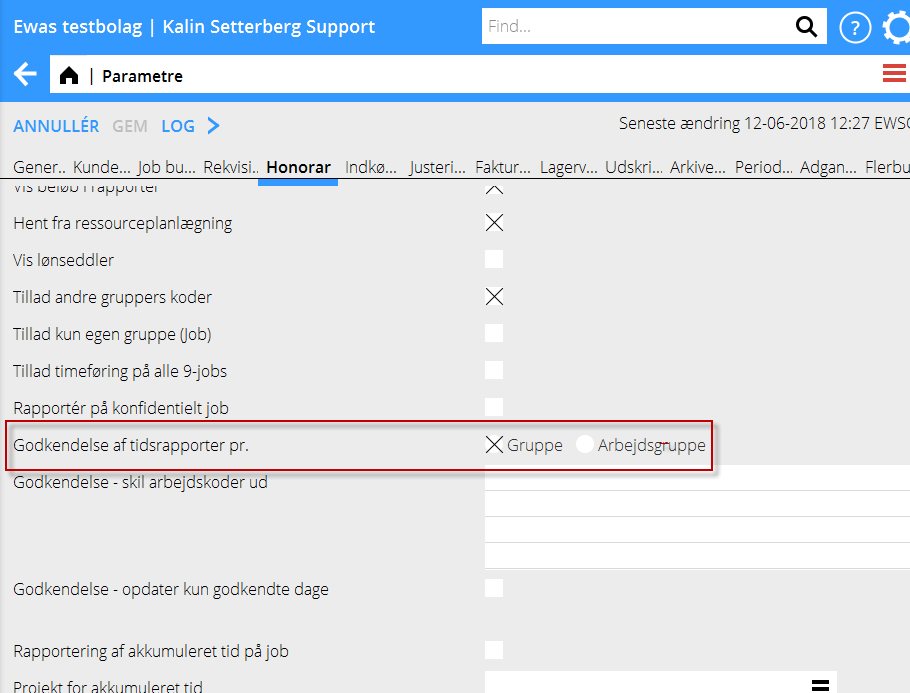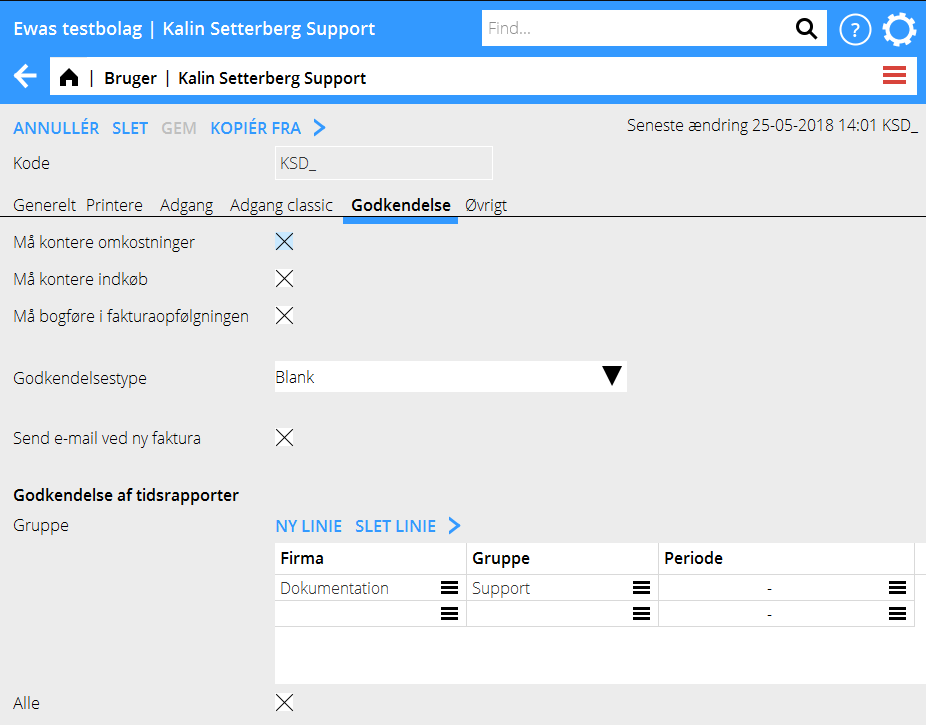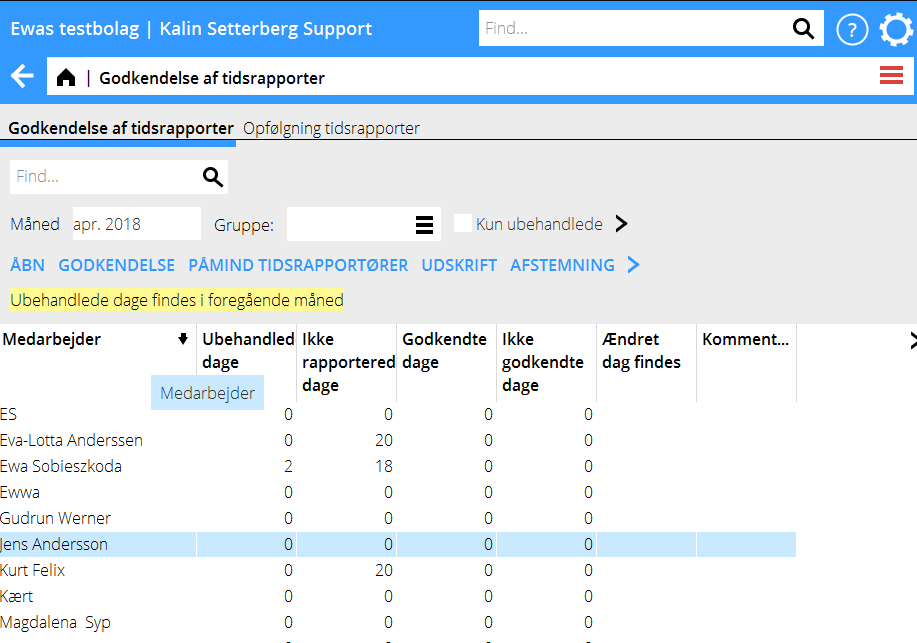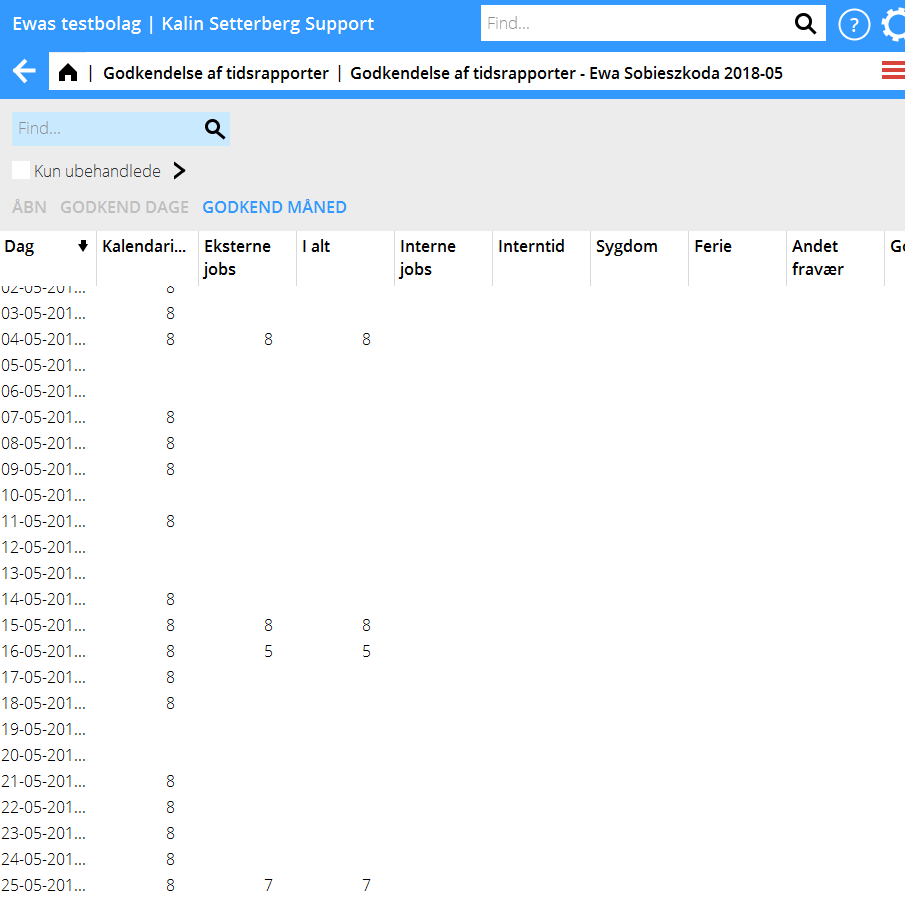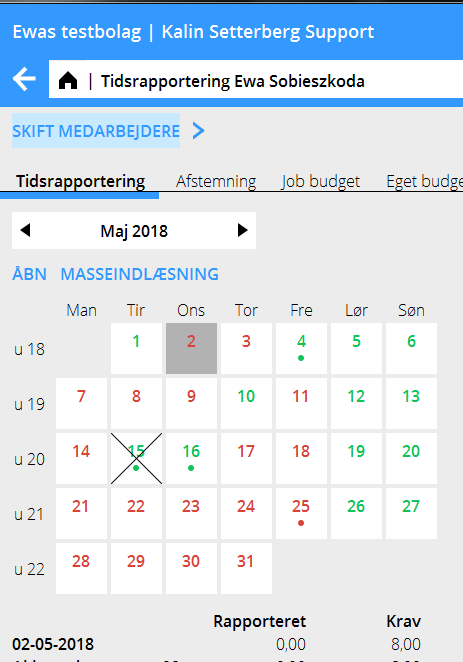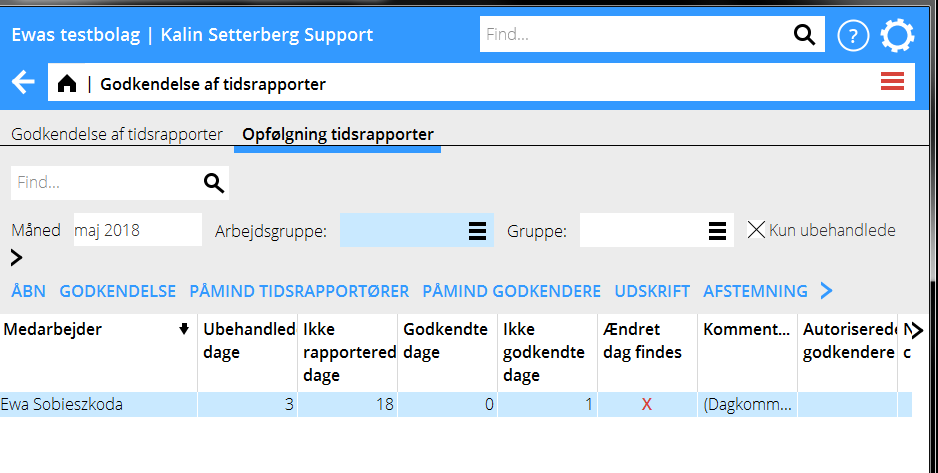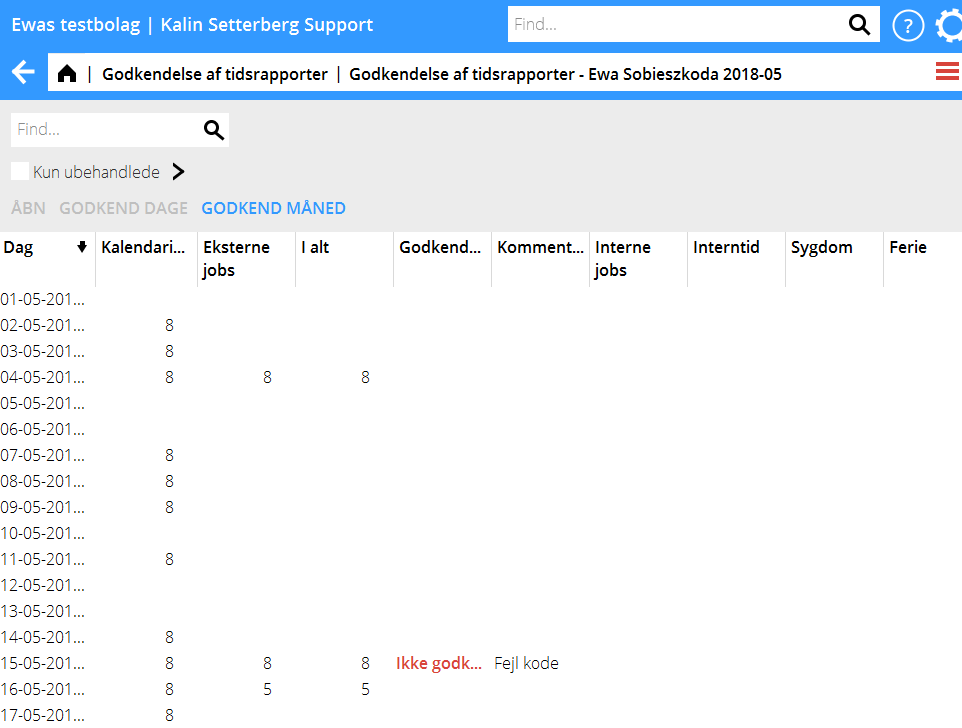Difference between revisions of "Time report approval/da"
| (12 intermediate revisions by the same user not shown) | |||
| Line 27: | Line 27: | ||
== Adgang == |
== Adgang == |
||
| − | I Basisregister/Generelt/Brugere indstilles siden grupper/arbejdsgrupper, brugeren har adgang til for godkendelse. I eksempelet neden er der valgt Gruppe i parametrene |
+ | I Basisregister/Generelt/Brugere, fanebladet Adgang indstilles siden grupper/arbejdsgrupper, brugeren har adgang til for godkendelse. I eksempelet neden er der valgt Gruppe i parametrene |
Er feltet Alle afkrydset, betyder det at alle medarbejdere, uanset gruppe- eller arbejdsgruppe kan vælges. |
Er feltet Alle afkrydset, betyder det at alle medarbejdere, uanset gruppe- eller arbejdsgruppe kan vælges. |
||
I programmet Godkendelse af tidsrapporter kan godkendelsen derefter vælge gruppe/arbejdsgruppe. Kun de grupper, som godkendelsen er godkendt til, vises. |
I programmet Godkendelse af tidsrapporter kan godkendelsen derefter vælge gruppe/arbejdsgruppe. Kun de grupper, som godkendelsen er godkendt til, vises. |
||
| − | Godkendelse af en brugers tidsrapport kan også uddelegeres til godkendelsens nærmeste |
+ | Godkendelse af en brugers tidsrapport kan også uddelegeres til godkendelsens nærmeste chef. Den nærmeste chefen vælges i brugerregistret under fanen Øvrigt. |
{{ExpandImage|PRO-ATD-DA-Bild1.png}} |
{{ExpandImage|PRO-ATD-DA-Bild1.png}} |
||
| − | <div class="mw-translate-fuzzy"> |
||
== Godkendelse af tidrapporter == |
== Godkendelse af tidrapporter == |
||
| − | </div> |
||
| + | Programmet for godkendelse af tidsrapporter er i Jobs. Hvis du vil se en medarbejder på listen, skal du indtaste år og måned i feltet Måned. |
||
| − | <div class="mw-translate-fuzzy"> |
||
| + | Hvis en medarbejder har en kalender, der starter senere end den valgte måned, vises medarbejderen ikke på listen, selv om der er indberettet tid uden indberetningskrav |
||
| − | Godkendelse af tidrapporter ligger under Jobs. År og måned må angives, ellers vises ikke medarbejderen i listen. Derudover påkræves adgang for godkendelse af tidrapporter, læs videre under Adgang og Før godkendelse. |
||
| − | </div> |
||
{{ExpandImage|PRO-ATD-DA-Bild2.png}} |
{{ExpandImage|PRO-ATD-DA-Bild2.png}} |
||
| Line 48: | Line 45: | ||
Kolonnerne oven viser følgende: |
Kolonnerne oven viser følgende: |
||
| − | <div class="mw-translate-fuzzy"> |
||
{| class=mandeflist |
{| class=mandeflist |
||
!Ubehandlede dage |
!Ubehandlede dage |
||
| − | | |
+ | |Dage, der er rapporterede, men er ikke endnu behandlede af godkenderen |
|- |
|- |
||
!Ikke rapporterede dage |
!Ikke rapporterede dage |
||
| − | | |
+ | |Antal dage, der ikke er færdigrapporterede, dvs. ikke opfylder kravet eller er ikke færdigmarkerede |
|- |
|- |
||
!Godkendte dage |
!Godkendte dage |
||
| − | | |
+ | |Dage, der er godkendte af godkenderen |
|- |
|- |
||
!Ikke godkendte dage |
!Ikke godkendte dage |
||
| − | | |
+ | |Dage, der har fået bemærkningen ”Ikke godkendt” af godkenderen |
|- |
|- |
||
!Ændret dag findes |
!Ændret dag findes |
||
| − | | |
+ | |Viser dag, som er blevet ændret efter godkendelsen |
| + | |- |
||
| + | !Nærmeste chef |
||
| + | |Viser nærmeste chef, som kan godkende |
||
|} |
|} |
||
| − | </div> |
||
Andre funktioner |
Andre funktioner |
||
| − | <div class="mw-translate-fuzzy"> |
||
{| class=mandeflist |
{| class=mandeflist |
||
!Påmind tidrapportører |
!Påmind tidrapportører |
||
|En e-mail sendes til tidrapportører, der har dage bemærkede med ”Ikke godkendt” |
|En e-mail sendes til tidrapportører, der har dage bemærkede med ”Ikke godkendt” |
||
|- |
|- |
||
| + | !Påmind godkendere |
||
| + | |En e-mail sendes til godkendere |
||
| + | | |
||
!Udskrift |
!Udskrift |
||
|Tidrapporten kan skrives ud. Du trænger en separat udskriftsskabelon for dette, kontakt Kalin Setterberg for mere information |
|Tidrapporten kan skrives ud. Du trænger en separat udskriftsskabelon for dette, kontakt Kalin Setterberg for mere information |
||
| Line 80: | Line 80: | ||
|En overblik over alle medarbejdernes kalendere. Listen er den samme som i Job:Rapporter/Afstemning tid. |
|En overblik over alle medarbejdernes kalendere. Listen er den samme som i Job:Rapporter/Afstemning tid. |
||
|} |
|} |
||
| − | </div> |
||
== Kig på en tidrapport == |
== Kig på en tidrapport == |
||
| − | <div class="mw-translate-fuzzy"> |
||
Markér en medarbejder og klik på Åbn for at se dennes tidrapport. Da vises følgende: |
Markér en medarbejder og klik på Åbn for at se dennes tidrapport. Da vises følgende: |
||
| − | </div> |
||
{{ExpandImage|PRO-ATD-DA-Bild3.png}} |
{{ExpandImage|PRO-ATD-DA-Bild3.png}} |
||
| Line 92: | Line 89: | ||
Kolonnerne oven henter information fra følgende: |
Kolonnerne oven henter information fra følgende: |
||
| − | <div class="mw-translate-fuzzy"> |
||
{| class=mandeflist |
{| class=mandeflist |
||
!Eksterne jobs |
!Eksterne jobs |
||
| Line 119: | Line 115: | ||
|- |
|- |
||
!Godkendelse |
!Godkendelse |
||
| − | |Viser hvilke dage, godkenderen har behandlet. Feltet er markeret med brugerkode |
+ | |Viser hvilke dage, godkenderen har behandlet. Feltet er markeret med brugerkode og tidspunktet for godkendelsen. |
|- |
|- |
||
!Kommentar |
!Kommentar |
||
| Line 125: | Line 121: | ||
|- |
|- |
||
|} |
|} |
||
| − | </div> |
||
Du kan åbne en enkelt dag for at skulle se hvilke jobs og kunder, der er blevet rapporteret på. |
Du kan åbne en enkelt dag for at skulle se hvilke jobs og kunder, der er blevet rapporteret på. |
||
| Line 158: | Line 153: | ||
= Opfølgning = |
= Opfølgning = |
||
| ⚫ | |||
| − | <div class="mw-translate-fuzzy"> |
||
| ⚫ | |||
| − | </div> |
||
| − | <div class="mw-translate-fuzzy"> |
||
{| class=mandeflist |
{| class=mandeflist |
||
| − | ! |
+ | !Påmindelse af godkendere |
| − | |Sender |
+ | |Sender en påmindelsesmail til godkendelser, der ikke har behandlet dage i en periode. Vælg godkendelser ved at markere afkrydsningsfeltet på en række. Alle godkendere er som standard valgt. |
|} |
|} |
||
| − | </div> |
||
[[Category:PRO-ATD-EN]] |
[[Category:PRO-ATD-EN]] |
||
Latest revision as of 13:54, 5 May 2023
Contents
Generelt
Godkendelse af tidrapporter bruges f eks hvis en afdelingschef må godkende sine medarbejderes tidrapporter. Systemet kan indstilles sådan, at kun godkendte tidrapporter er mulige at opdatere.
Før godkendelse
Indstil adgangenene således, at godkenderene har adgang til Godkendelse af tidsrapporter. Det gøres i adgangsmatrixen i System/Adgang under Jobstyring/Registrering/Godkendelse af tidsrapporter og Opfølgning tidsrapporter. Indstil følgende parametre i Basisregistre/JOB/Parametre:
| Godkendelse af tidsrapport pr. | Vælg, om godkendelsen skal ske pr. gruppe eller pr. arbejdsgruppe. Dage indberettet, men ikke godkendt |
|---|---|
| Godkendelse Skil arbejdskoder ud | Her kan du sortere enkelte honorarkoder, som skal vises i separate kolonner i opfølgningslisten |
| Godkendelse Opdater kun godkendte dage | Hvis du opdaterer tidsrapporter manuelt, kan du foretage en indstilling, så kun godkendte tidsrapporter kan opdateres. |
Adgang
I Basisregister/Generelt/Brugere, fanebladet Adgang indstilles siden grupper/arbejdsgrupper, brugeren har adgang til for godkendelse. I eksempelet neden er der valgt Gruppe i parametrene
Er feltet Alle afkrydset, betyder det at alle medarbejdere, uanset gruppe- eller arbejdsgruppe kan vælges.
I programmet Godkendelse af tidsrapporter kan godkendelsen derefter vælge gruppe/arbejdsgruppe. Kun de grupper, som godkendelsen er godkendt til, vises. Godkendelse af en brugers tidsrapport kan også uddelegeres til godkendelsens nærmeste chef. Den nærmeste chefen vælges i brugerregistret under fanen Øvrigt.
Godkendelse af tidrapporter
Programmet for godkendelse af tidsrapporter er i Jobs. Hvis du vil se en medarbejder på listen, skal du indtaste år og måned i feltet Måned. Hvis en medarbejder har en kalender, der starter senere end den valgte måned, vises medarbejderen ikke på listen, selv om der er indberettet tid uden indberetningskrav
Kolonnerne oven viser følgende:
| Ubehandlede dage | Dage, der er rapporterede, men er ikke endnu behandlede af godkenderen |
|---|---|
| Ikke rapporterede dage | Antal dage, der ikke er færdigrapporterede, dvs. ikke opfylder kravet eller er ikke færdigmarkerede |
| Godkendte dage | Dage, der er godkendte af godkenderen |
| Ikke godkendte dage | Dage, der har fået bemærkningen ”Ikke godkendt” af godkenderen |
| Ændret dag findes | Viser dag, som er blevet ændret efter godkendelsen |
| Nærmeste chef | Viser nærmeste chef, som kan godkende |
Andre funktioner
| Påmind tidrapportører | En e-mail sendes til tidrapportører, der har dage bemærkede med ”Ikke godkendt” | |||
|---|---|---|---|---|
| Påmind godkendere | En e-mail sendes til godkendere | Udskrift | Tidrapporten kan skrives ud. Du trænger en separat udskriftsskabelon for dette, kontakt Kalin Setterberg for mere information | |
| Afstemning | En overblik over alle medarbejdernes kalendere. Listen er den samme som i Job:Rapporter/Afstemning tid. |
Kig på en tidrapport
Markér en medarbejder og klik på Åbn for at se dennes tidrapport. Da vises følgende:
Kolonnerne oven henter information fra følgende:
| Eksterne jobs | Job med jobtype E (ekstern), G (gruppefælles) og J (spekulation) |
|---|---|
| Interne jobs | Job med jobtype I (intern) |
| Interntid | Omkostningskategori 90 (ikke jobrelateret) |
| Illness | Omkostningskategori 96 |
| Ferie | Omkostningskategori 93 |
| Anden fravæ | Omkostningskategori i 91, 92, 94, 95, 97 og 98 |
| I alt | Viser antal rapporterede timer i alt |
| Kalendarium | Viser medarbejderens rapporteringskrav |
| Godkendelse | Viser hvilke dage, godkenderen har behandlet. Feltet er markeret med brugerkode og tidspunktet for godkendelsen. |
| Kommentar | Mulighed for at skrive en kommentar ved godkendelsen. |
Du kan åbne en enkelt dag for at skulle se hvilke jobs og kunder, der er blevet rapporteret på.
Godkendelse
Du kan vælge enkelte dage ved at markere disse og derefter anvende funktionen Godkend dage. Brug funktionen Godkend måned, hvis du godkender hele måneden på én gang. I begge fald vises følgende felt, hvor du kan godkende eller underkende en dag og skrive en kommentar:
Du kan også godkende en enkelt dag direkte i den åbne dagrapport. En dag, du ikke vil godkende, bliver markeret i Marathon med et kryds:
Meddelelse til medarbejdere
Du kan meddele om ikke godkendte dage ved at sende et e-mail til medarbejderen. Klik på Påmind tidrapportører i listen over alle medarbejdere
Udskrift
Med Udskriftsfunktionen kan du skrive en liste ud, med alle tidrapporter for den valgte måned og gruppe. Observér, at du trænger en udskriftsskabelon – kontakt Kalin Setterberg for bestilling.
Ændringer
Der findes to måder for at se, hvornår en medarbejder laver ændringer i en allerede godkendt dagrapport. Den ene er et rødt kryds i kolonnen Ændret dag findes.
Den anden er at teksten bliver rød i kolonnen Godkendelse i medarbejderens tidrapport i godkendelsesprogrammet.
Opfølgning
I Opfølgning tidrapporter kan regnskabsafdelingen overvåge godkendelsen af tidrapporterne. Foruden de funktoner, der er beskrevne under Jobs/Godkendelse af tidrapporter findes følgende:
| Påmindelse af godkendere | Sender en påmindelsesmail til godkendelser, der ikke har behandlet dage i en periode. Vælg godkendelser ved at markere afkrydsningsfeltet på en række. Alle godkendere er som standard valgt. |
|---|